电脑增加虚拟内存方法有哪些?如何优化电脑性能?
6
2025-03-29
在现代计算机系统中,虚拟内存是一种重要的资源管理技术,它允许计算机使用硬盘空间来扩充物理内存,从而提高了多任务处理能力。然而,在某些情况下,用户可能需要关闭虚拟内存的自动更新功能,以便手动进行内存管理或调整系统性能。本文将详细介绍关闭虚拟内存自动更新的方法,并提供一些实用技巧和常见问题的解答,以确保用户可以轻松掌握这一技能。
关闭虚拟内存自动更新的步骤会根据不同的操作系统而有所不同。下面,我们将以Windows操作系统为例,提供具体的操作指南。

步骤一:确定当前虚拟内存设置
在开始修改设置之前,您需要知道当前的虚拟内存大小和位置。请按照以下步骤操作:
1.右键点击“此电脑”或“我的电脑”,选择“属性”。
2.在系统窗口中,选择“高级系统设置”。
3.在系统属性窗口中,点击“高级”选项卡。
4.在性能部分,点击“设置”按钮。
5.在性能选项窗口中,再次选择“高级”选项卡。
6.在虚拟内存部分,点击“更改”按钮。
7.此时会显示一个窗口,列出了当前所有驱动器的虚拟内存设置。
步骤二:关闭虚拟内存自动管理
1.在上一步打开的“虚拟内存”窗口中,取消选择“自动管理所有驱动器的分页文件大小”。
2.点击“确定”,然后系统会提示您重启计算机以使更改生效。
步骤三:手动设置虚拟内存
关闭自动管理后,您可以手动为每个驱动器设置虚拟内存。以下是操作步骤:
1.在“虚拟内存”窗口中,选择您想要修改设置的驱动器。
2.取消选择“系统管理大小”,然后点击“自定义大小”。
3.输入初始大小和最大大小,然后点击“设置”。
4.对其他需要设置的驱动器重复以上步骤。
5.完成设置后,点击“确定”并重启计算机。
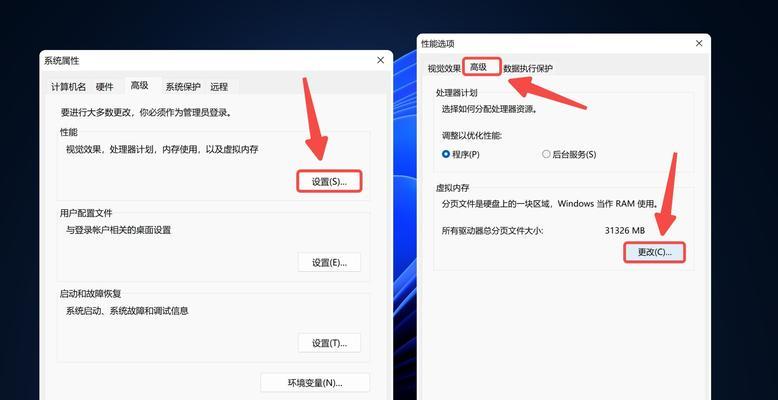
1.为什么要关闭虚拟内存的自动更新?
关闭自动更新可以让用户获得更多的控制权,例如优化性能、减少硬盘碎片等。在某些系统优化和故障排除过程中,手动设置虚拟内存可能是必要的步骤。
2.关闭虚拟内存自动更新会带来哪些风险?
手动设置虚拟内存时,设置得不恰当可能会导致系统不稳定或性能下降。设置的虚拟内存过小会限制多任务处理能力,而设置得过大则可能造成硬盘空间浪费或性能瓶颈。
3.如何判断虚拟内存是否设置得合适?
合适的虚拟内存大小应该基于您的物理内存大小以及日常运行程序的需求。一般情况下,虚拟内存大小设置为物理内存的1.5倍到2倍是一个比较合理的范围。
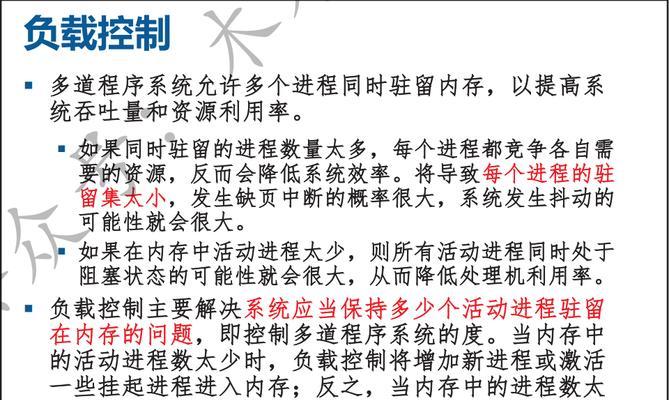
1.使用“系统监视器”跟踪内存使用情况:
利用Windows系统内置的“资源监视器”可以帮助您监测系统的内存使用情况,以此判断虚拟内存的配置是否合理。
2.清理临时文件释放空间:
定期清理系统和应用程序产生的临时文件,可以释放更多的硬盘空间用于虚拟内存,从而提升性能。
3.考虑使用固态硬盘(SSD):
使用SSD替代传统的机械硬盘可以大幅提高虚拟内存的读写速度,进而改善系统响应速度和性能。
综上所述,关闭虚拟内存自动更新虽然需要一定的操作技巧,但用户若遵循上述步骤,并根据自己的使用需求进行合理配置,就能够在一定程度上优化系统性能。务必注意,在操作过程中需谨慎处理,避免不必要的系统故障。
版权声明:本文内容由互联网用户自发贡献,该文观点仅代表作者本人。本站仅提供信息存储空间服务,不拥有所有权,不承担相关法律责任。如发现本站有涉嫌抄袭侵权/违法违规的内容, 请发送邮件至 3561739510@qq.com 举报,一经查实,本站将立刻删除。